
Jei per ateinančias kelias savaites esate vienas iš vartotojų, kurie galvojote apie „senojo“ „iPad“ atnaujinimą vienam iš naujų „iPad Air 2“ ir „iPad Mini 3“ modelių (Nors pastaroji nenusipelno pardavimo skirtumo su ankstesniu modeliu), tikrai norėtumėte, kad galėtumėte įjungti naują „iPad“, kad galėtumėte tęsti, nes mes sukonfigūravome jūsų ankstesnį įrenginį. Programų diegimas, paslaugų ir nustatymų konfigūravimas, kad tai būtų pritaikyta mūsų poreikiams ir skoniui, yra gana sunki ir erzinanti užduotis, tačiau yra labai patogus sprendimas, kaip išvengti viso šio proceso.
Laimei, „Apple“ leidžia mums taip, kaip nutinka neperkant naujo „Mac“ perduoti visą informaciją, kurią mes išsaugojome viename įrenginyje, kitam, nenaudojant rankinių kopijų, kuriose visada galime palikti kai kuriuos duomenis. Norėdami tai padaryti, mums reikės „Apple“ programos „iTunes“ ir turėsime tiek senus, tiek naujus įrenginius su naujausia „iOS 8“ versija, kuri šiuo atveju yra 8.1.
Antra, mes privalome atsisiųskite naujausią „iTunes“ versiją į mūsų kompiuterį. Šiame „Apple“ svetainės skyrius, galime patikrinti, ar mūsų kompiuteryje įdiegta naujausia versija. Arba einame į parduotuvės meniu ir spustelėkite Patikrinti, ar yra atsisiuntimas.
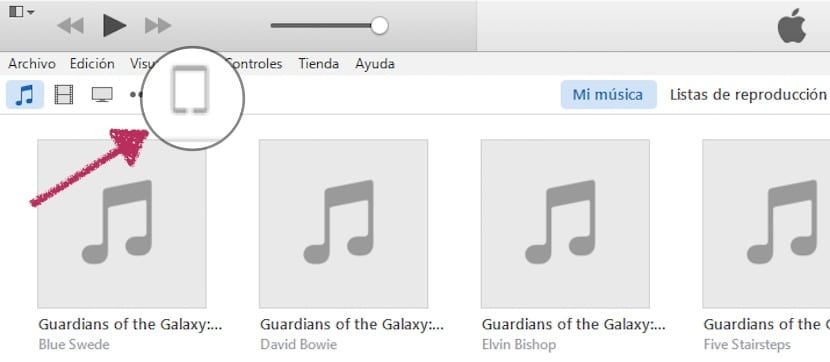
Dabar mes turime prijungti seną įrenginį prie „iTunes“ pasidarykite visą „iPad“ kopiją, kad galėtumėte ją atkurti naujame „iPad“. Norėdami tai padaryti, eisime į „iPad“ piktogramą, esančią „iTunes“ viršuje.
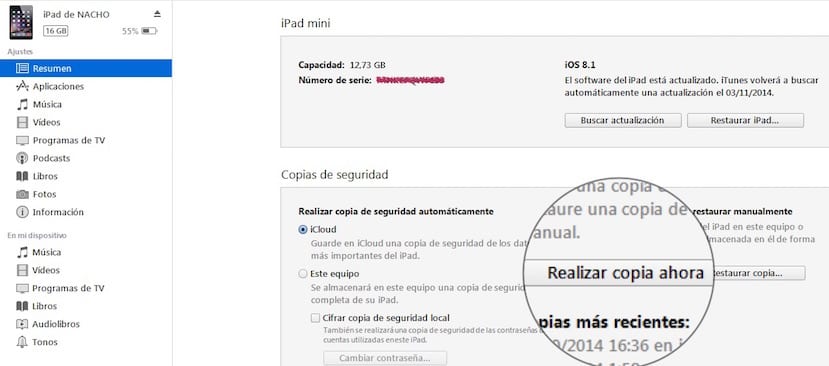
Atsidarys naujas ekranas, kuriame turime ieškoti ir paspausti parinktį Padarykite kopiją dabar. Procesas, atsižvelgiant į mūsų saugomų duomenų kiekį, gali užtrukti.
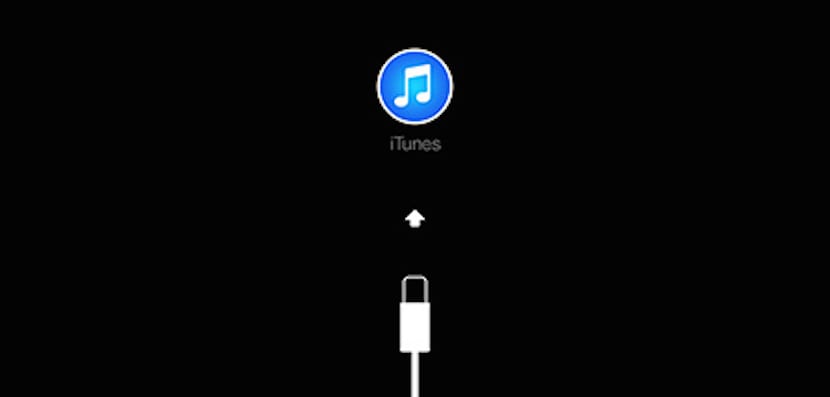
Kai procesas bus baigtas, turime įjungti savo naują „iPad“ ir pradėti pildyti informaciją, kurios jis mums prašo, kol pasieksime tašką, kuriame jis mums pasakys, jei norime sukonfigūruoti naują „iPad“ kaip naują, jei norime atkurti „iTunes“ duomenis arba nors norime atkurti „iCloud“ duomenis. Turime pasirinkti antrą variantą ir prijungti savo įrenginį „iTunes“, kad programa būtų atsakinga už visos informacijos, kurią turėjome sename „iPad“, įkėlimą į naująjį.

Su „iPhone“ tai būtų tas pats procesas? Dėkoju
Lygiai tie patys veiksmai.
Sveikinimai.
ačiū
Turėjau perduoti visus savo duomenis, bet matau, kad mano naujas „iPod Pro“ yra toks pats, kad senasis neturi jokio skirtumo su ankstesniuoju
Man kyla problema, kad mano „iPad“ ir „iPhone“ skamba tuo pačiu metu, nes turiu tą patį „Apple ID“. Ką galima padaryti?